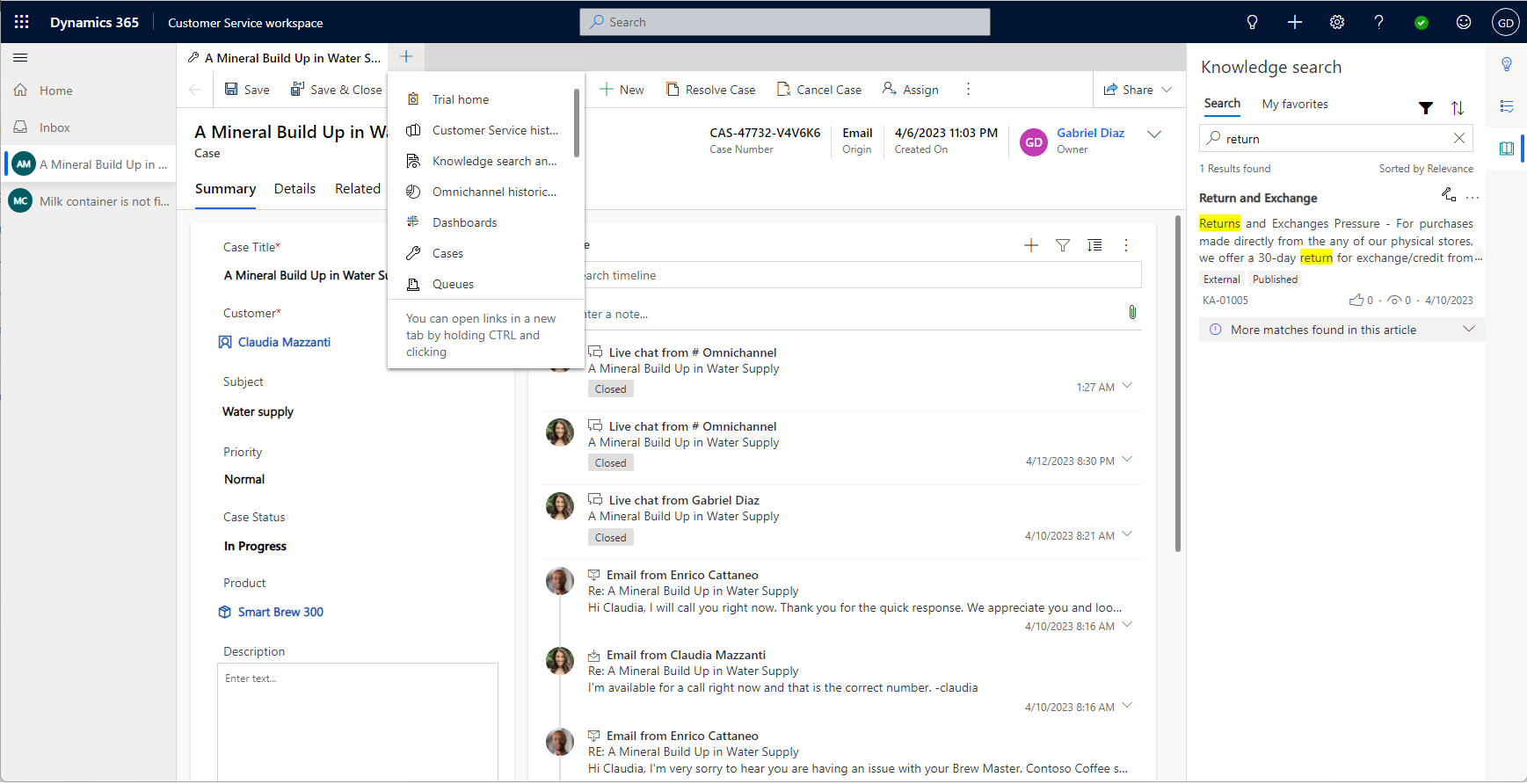Notes
L’accès à cette page nécessite une autorisation. Vous pouvez essayer de vous connecter ou de modifier des répertoires.
L’accès à cette page nécessite une autorisation. Vous pouvez essayer de modifier des répertoires.
L’espace de travail Copilot Service aide les représentants du service clientèle (représentants ou représentants) à augmenter leur productivité grâce à une expérience à onglets semblable à celle d’un navigateur. Les conseillers du service peuvent utiliser l’application pour travailler sur plusieurs incidents et conversations. Il s’agit d’une application moderne, personnalisable et à haute productivité qui leur permet de travailler sur plusieurs sessions à la fois dans un seul espace de travail.
L’application utilise l’intelligence artificielle dans des outils de productivité tels que Smart Assist pour identifier des cas similaires et des articles pertinents, augmentant ainsi la productivité du représentant. Des fonctionnalités telles que les scripts et les macros fournissent aux représentants des conseils et des ressources pour automatiser les tâches répétitives afin d’obtenir une expérience client exceptionnelle.
Pour en savoir plus sur les licences et la configuration système requise, consultez la configuration système requise pour l’espace de travail du service Copilot.
Configurer Omnicanal dans l’espace de travail du service Copilot
Avec le module complémentaire de messagerie numérique Dynamics 365 Customer Service, le représentant qui travaille sur des incidents peut également interagir avec les clients via des canaux tels que le chat en direct, la voix et les SMS sans quitter l’application d’espace de travail Copilot Service. Pour en savoir plus, consultez Configurer les canaux Omnicanal pour Customer Service dans Copilot Service workspace.
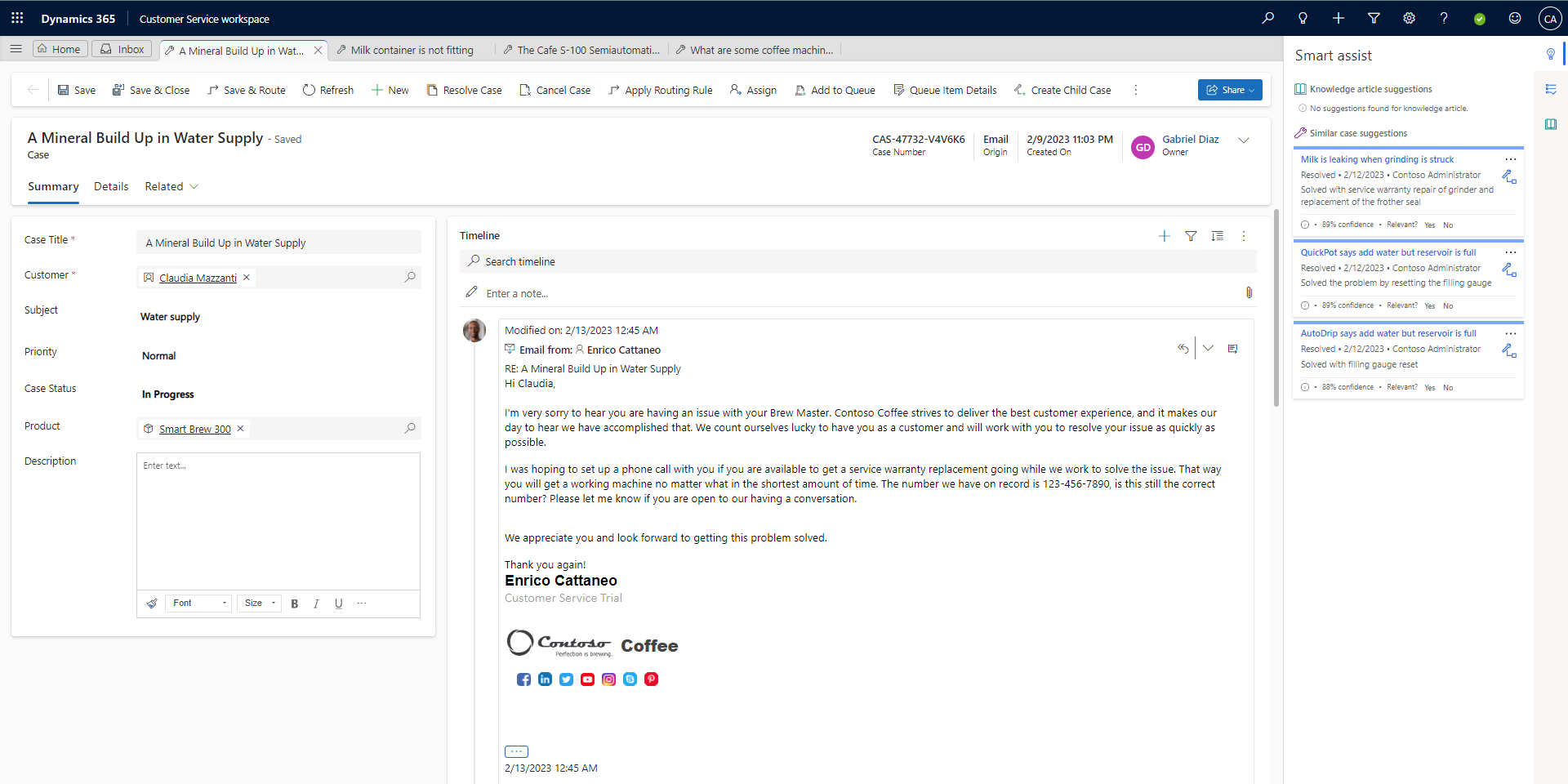
Sessions et onglets de Copilot Service workspace
L’espace de travail Copilot Service permet aux représentants de travailler sur plusieurs sessions à la fois dans une seule application tout en gardant le travail organisé.
- Les conseillers peuvent travailler sur jusqu’à neuf sessions et au cours d’une session, ils peuvent ouvrir jusqu’à 10 onglets.
- Une nouvelle session démarre lorsqu’un représentant ouvre un incident à partir de la session Accueil ou accepte une conversation entrante.
- Si le représentant ouvre l’enregistrement client d’une session, un nouvel onglet s’ouvre dans la même session.
- Les représentants peuvent sélectionner l’icône en forme de hamburger pour accéder au plan du site.
- Lorsqu’un représentant ouvre une page à partir du plan du site, la page se charge dans la session ciblée en cours.
Naviguer dans les sessions et les onglets
Le tableau suivant donne un aperçu de la navigation multisession :
| Action | Résultat |
|---|---|
| Ouvrir un enregistrement à partir de la session d’accueil | Un enregistrement s’ouvre dans une nouvelle session. |
| Ouvrir un enregistrement depuis la recherche globale | Un enregistrement s’ouvre dans une nouvelle session. |
| Ouvrir un enregistrement depuis les enregistrements de recherche récupérés | Un enregistrement s’ouvre dans une session centrée. |
| Ouvrir un enregistrement à l’aide de la notification Création rapide | Un enregistrement s’ouvre dans une nouvelle session. |
| Créer un enregistrement | Un enregistrement s’ouvre dans une nouvelle session. |
| Ouvrir un enregistrement depuis la chronologie | L’enregistrement s’ouvre dans un nouvel onglet dans la session centrée. |
| Ouvrir un enregistrement à partir d’une recherche de formulaire | L’enregistrement s’ouvre dans un nouvel onglet dans la session centrée. |
| Ouvrir une vue à partir du plan du site | La vue s’ouvre dans un nouvel onglet dans la session centrée. |
| Ouvrir un tableau de bord depuis le plan de site | Le tableau de bord s’ouvre dans un nouvel onglet dans la session centrée. |
| Développer Récent dans le plan du site | Vous pouvez voir les enregistrements et les vues ouverts uniquement à partir de l’onglet ancrage. |
Restauration de session (version préliminaire)
Si votre administrateur a activé la restauration de session, les entités clés de l’espace de travail du service Copilot se rechargent automatiquement si votre navigateur s’actualise. Sans restauration de session, lorsqu’un navigateur s’actualise ou se reconnecte, l’espace de travail du service Copilot recharge uniquement la page d’accueil.
La restauration de session restaure automatiquement les incidents, les comptes et les onglets d’application associés sans que vous ayez à les rouvrir manuellement. Le focus est restauré sur la dernière session ou le dernier onglet d’application à l’écran. Une fois la présence chargée, les conversations, y compris les appels et les conversations instantanées, sont rétablies.
Pour en savoir plus, consultez Activer la restauration des sessions pour rouvrir automatiquement les sessions et les onglets (version préliminaire).
Utiliser la boîte de réception
Si votre administrateur a activé la boîte de réception pour votre profil, vous pouvez sélectionner l’onglet Boîte de réception pour afficher tous les incidents, conversations et activités qui vous sont attribués. Utilisez la boîte de réception pour travailler sur des tâches à grande vitesse. Vous pouvez également promouvoir les sessions de la boîte de réception en sessions régulières lorsque vous avez besoin de plus de temps pour résoudre un incident ou terminer une conversation.
Les canaux asynchrones disponibles dans la boîte de réception des conversations sont :
- sms
- conversation instantanée persistante
- LINE
- Microsoft Teams
Pour en savoir plus, consultez Configurer la vue de la boîte de réception.
Utiliser le volet de productivité avec l’assistance intelligente
Lorsque vous travaillez sur un dossier, le volet de productivité situé sur le côté droit de l’espace de travail du service Copilot affiche des suggestions basées sur l’intelligence pour vous aider. Le volet de productivité utilise Smart Assist pour suggérer des incidents connexes et des articles de la base de connaissances susceptibles d’être pertinents pour l’incident sur lequel vous travaillez. Il existe également des scripts qui vous guident à travers une série cohérente d’étapes avec des actions potentiellement automatisées via des macros.
Pour en savoir plus, consultez le Volet Productivité.
Utiliser des incidents, des activités, des articles de la Base de connaissances et des modèles de courrier électronique
Sur le tableau de bord du représentant du service clientèle, voici quelques-unes des actions que vous pouvez effectuer :
- Afficher les incidents et les activités qui vous sont attribués
- Afficher les incidents disponibles à traiter
- Créer, supprimer et filtrer des requêtes et des activités à partir de l’espace de travail
Personnalisez l’expérience du représentant avec le centre d’administration du service Copilot
Les profils d’expérience vous permettent de créer des expériences d’application ciblées pour les représentants et les superviseurs, et constituent une alternative à la création et à la gestion d’applications personnalisées. Avec les profils d’expérience, les administrateurs peuvent créer des profils personnalisés avec des modèles de session, des canaux de conversation et des outils de productivité spécifiques. Ces profils peuvent ensuite être attribués aux utilisateurs.
Pour en savoir plus , consultez la page Profils d’expérience.
Considérations
Voici quelques points à noter lorsque vous utilisez l’espace de travail Copilot Service dans votre organisation :
- Nous vous recommandons de n’avoir qu’une seule instance de navigateur accédant à l’application.
XRM.Navigation.openFormetXrm.Navigation.navigateToont une navigation similaire à celle de l’application multisession. Par exemple :- Une nouvelle session est lancée si vous ouvrez un formulaire via
XRM.Navigation.openFormà partir de la page d’accueil. - Un nouvel onglet dans la session ciblée est lancé si vous ouvrez un formulaire via
XRM.Navigation.openFormà partir d’une session d’incident.
- Une nouvelle session est lancée si vous ouvrez un formulaire via
- L’ouverture d’une ressource Web via
Xrm.Navigation.openWebResourceouvre une nouvelle fenêtre de navigateur, mais ne supprime pas les barres de navigation et de commande. Vous pouvez ouvrir par programme des ressources web en tant qu’onglets de session à l’aide de la méthodeMicrosoft.Apm.createTab. Pour en savoir plus, consultez la Méthode createTab. - Vous pouvez ouvrir des sessions et des onglets à l’aide des API Microsoft.Apm. Pour en savoir plus, consultez Référence de l’API JavaScript du gestionnaire de profils d’application.
- Les fonctionnalités multisession sont prises en charge dans l’espace de travail Copilot Service et Omnicanal pour les applications Customer Service uniquement. Vous ne pourrez pas naviguer sur plusieurs sessions dans une application personnalisée ou une copie de l’application d’espace de travail Copilot Service dans votre environnement.
Limites
Les limitations suivantes s’appliquent à l’espace de travail du service Copilot :
- Lorsque vous passez d’un onglet ou d’une session à l’autre :
- Les contrôles de sous-grille ne conservent pas les conditions de filtre ou de tri.
- Les ressources Web, les composants de formulaire, les pages personnalisées et les sites Web tiers ne conservent pas l’état de la page.
- Lorsque vous modifiez l’enregistrement d’état dans un onglet, l’enregistrement correspondant ouvert dans une grille ou une sous-grille d’un autre onglet ne s’actualise pas automatiquement.
- L’espace de travail Copilot Service n’est pas pris en charge sur les appareils mobiles, le Unified Service Desk, Microsoft Teams et avec Dynamics 365 Customer Engagement (sur site).
Disposition Customer Service workspace obsolète
La disposition héritée est obsolète et a été supprimée en octobre 2023.
Activer l’ancienne disposition (obsolète)
Vous pouvez activer la disposition héritée de l’une des manières suivantes :
- Dans le centre d’administration du service Copilot, sélectionnez Divers dans Opérations.
- Sélectionnez Gérer pour Fonctionnalités nouvelles et à venir.
- Effacez les Améliorations de disposition multi-session et sélectionnez Enregistrer.
Désactiver la boîte de dialogue de fermeture de session
- Avec l’espace de travail du service Copilot ouvert, appuyez sur la touche F12 pour ouvrir la fenêtre des outils de développement.
- Dans la fenêtre de la console, entrez la commande suivante :
Xrm.Utility.getGlobalContext().saveSettingValue("msdyn_SuppressSessionCloseWarning",true) - Actualisez la page d’application.
Activer l’ancienne navigation héritée (déconseillée)
Remarque
L’ancienne navigation est obsolète et sera supprimée dans une prochaine version.
- Avec l’espace de travail du service Copilot ouvert, appuyez sur la touche F12 pour ouvrir la fenêtre des outils de développement.
- Dans la fenêtre de la console, tapez la commande suivante et appuyez sur Entrée :
Xrm.Utility.getGlobalContext().saveSettingValue("msdyn_MultisessionNavigationImprovements",false) - Actualisez la page d’application.
Ressources de formation
Téléchargez la Formation Copilot Service workspace en un jour. Cette formation donne un aperçu des sujets suivants :
- Familiarisez-vous avec les sessions, les onglets et les outils de productivité.
- Comment créer des profils d’expérience, des modèles, des scripts et des macros.
- Comment attribuer un profil d’expérience en fonction des rôles de sécurité.
- Comment transférer des profils d'expérience à l'aide de solutions.
- Procédure d’utilisation des API à sessions multiples (Microsoft.Apm).
Migrez de l’espace de travail Unified Service Desk vers l’espace de travail Copilot Service. Le guide de migration d’Unified Service Desk vers l’espace de travail de service Copilot vous aide à planifier et à exécuter la transition de l’espace de travail Unified Service Desk à l’espace de travail de service Copilot.
Informations associées
Utiliser les incidents dans le centre Customer Service
Vue d’ensemble du volet de productivité
Affichage du calendrier de l’assistant